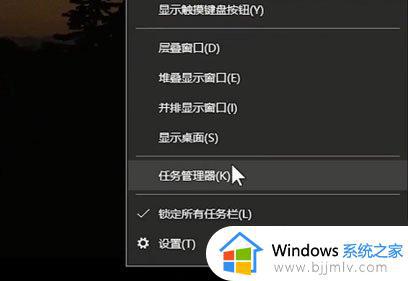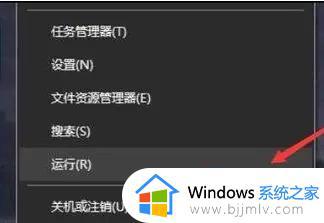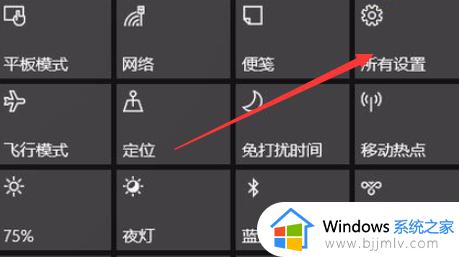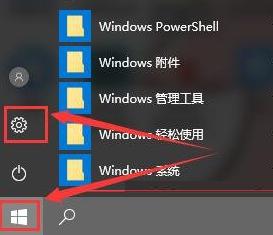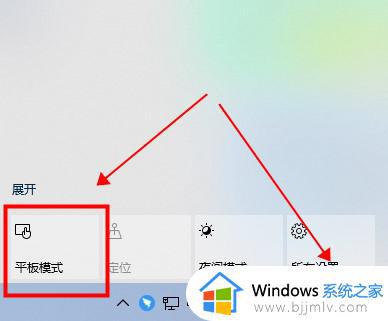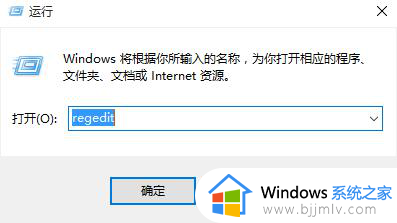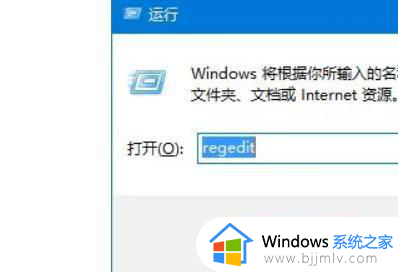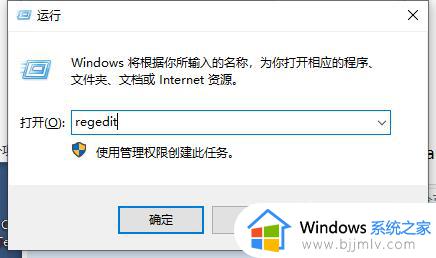大小写切换不了怎么办win10 win10电脑无法切换大小写如何解决
更新时间:2023-03-18 15:02:28作者:qiaoyun
在编辑文档或者文字的过程中,可能需要输入大小写英文,那么就可以通过CapsLock快捷键来进行切换,然而近日有win10系统用户却反映说按了CapsLock键后大小写切换不了的情况,不知道该怎么解决呢,不用担心,今天就由笔者给大家讲述一下win10电脑无法切换大小写的详细解决方法吧。
方法如下:
1、打开电脑后,点击左下角的微软图标,选择【设置】。
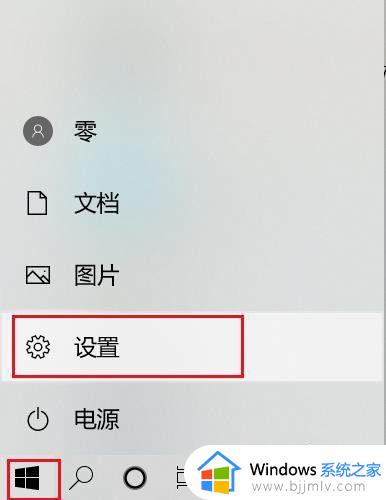
2、在设置界面,选项找到【时间和语言】点击。
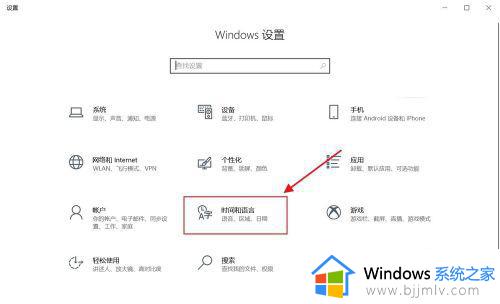
3、左边选择【语言】右边往下滑动找到【拼写、键入和键盘设置】点击。
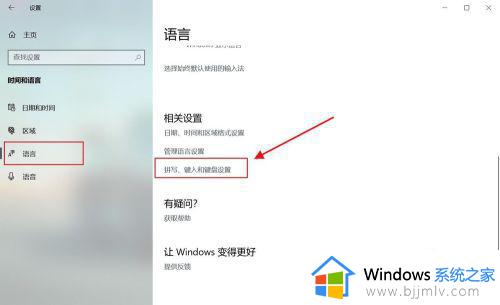
4、往下滑找到【高级键盘设置】点击。
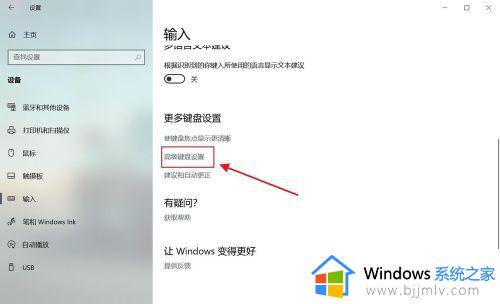
5、接着点击【语言栏选项】。
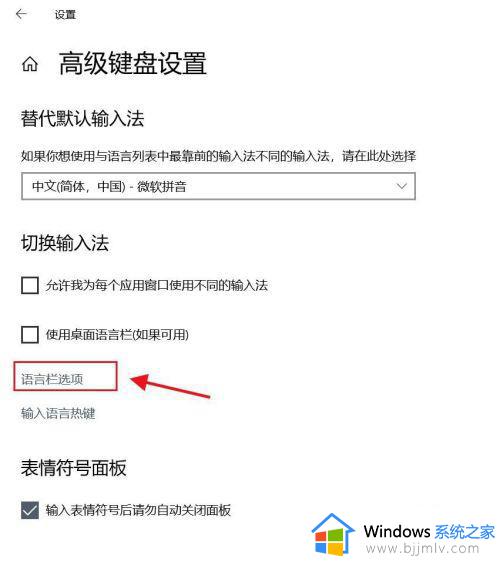
6、进来后点击【高级键盘设置】,选择【按CAPS LOCK键】点击【确定】即可。
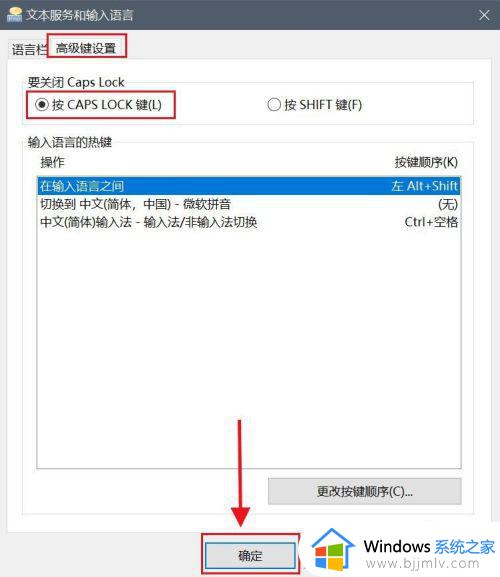
上述给大家介绍的就是大小写切换不了怎么办win10的详细内容,遇到这样情况的小伙伴们可以学习上面的方法步骤来进行解决,希望帮助到大家。